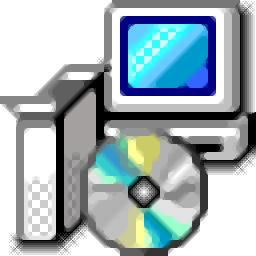
DeskProto(三维立体雕刻软件)
v7.0- 软件大小:77.4 MB
- 更新日期:2019-03-12 17:44
- 软件语言:简体中文
- 软件类别:机械电子
- 软件授权:免费版
- 软件官网:待审核
- 适用平台:WinXP, Win7, Win8, Win10, WinAll
- 软件厂商:

软件介绍 人气软件 下载地址
DeskProto是一款三维立体雕刻软件,该软件主要针对三维立体雕刻而设计,非常适合用于3轴,4轴和5轴数控铣床的CAM程序,通过计算机操作设计从而提供设计图纸进行辅助制造,软件提供桌面原型图样设计显示功能, 用户可以通过该软件编辑加工2D矢量图以及DXF文件,还支持对3D几何图形进行加工编辑,完善STL文件数据,支持编辑任何位图文件,列如编辑基于照片文件格式对的3D浮雕位图,设计师可以将它可用于产品设计,珠宝样式设计,木头加工,医疗器材设计,立体艺术设计等,还可以将其运用到教学领域,让喜欢的人群更方便学习三维雕刻技术,软件可以与任何CAD程序以及任何CNC铣床结合使用,性能非常强大,需要的用户可以下载体验

软件功能
支持设置命令行参数,可以使用一个或两个命令行参数运行DeskProto。
此功能不适用于“普通”用户,而是适用于需要在其应用程序中包含刀具路径计算和/或希望自动执行该过程的应用程序构建器
DPS,DeskProto脚本文件 - 脚本将自动启动。
DXF,AI,EPS,包含矢量数据的CAD文件 - 矢量文件将自动加载
STL,DXF,包含几何数据的CAD文件 - 将自动加载几何文件
BMP,GIF,JPG,JPEG,PNG,TIF,TIFF,包含位图数据的CAD文件 - 将自动加载位图文件
支持三种类型的CAD数据,每种数据的工作流程略有不同:
矢量数据:包含线和弧的2D绘图,存储为DXF,AI或EPS文件。
几何数据:三维几何定义为描述其外表面(多边形数据)的三角形(构面)的集合,存储为STL或DXF文件。
位图数据:包含彩色像素的2D图像,存储为BMP,JPG,GIF,PNG或TIF文件。
软件特色
DeskProto以一个价格提供三个CAM程序!
DeskProto将加载CAD文件并显示其内容。可以加载多个文件。此时,您可以缩放,平移,旋转等。输入一些铣削参数(切削刀具,所需精度等)后,DeskProto将计算刀具路径并将其保存在NC文件中。将此NC文件发送到CNC铣床,您将在短时间内准备好零件
模板项目
一些应用程序涉及彼此非常相似的DeskProto项目:所有设置相同,只有CAD数据(稍微)不同。在这种情况下,您不希望一次又一次地为每个下一个项目设置所有参数。
打开模板项目并加载要使用的CAD文件后,您需要注意不要保存项目,因为这会覆盖您的模板项目。如果需要保存使用Save_As,并使用不同的名称。
所有铣削装置(无论是否采用数控)都是危险的装置:使用铣床时,可能会损坏工件或机器,甚至会伤到自己。
使用时要小心,并在将它们发送到机器之前检查您的铣削路径 - 如果您是初学者,请让经验丰富的同事检查它们
提供四种版本的DeskProto:Free,Entry,Expert和Multi-Axis,提供DeskProto的不同(子)功能集
安装步骤
1、下载并打开安装数据包,点击该应用程序进行安装

2、阅读安装向导,点击下一步按钮进入下一安装界面

3、点击阅读安装许可协议,点击并勾选我同意安装许可协议按钮,点击下一步按钮

4、弹出新界面,直接点击下一步按钮

5、点击浏览按钮,选择安装应用程序文件夹,选择安装路径,然后点击下一步
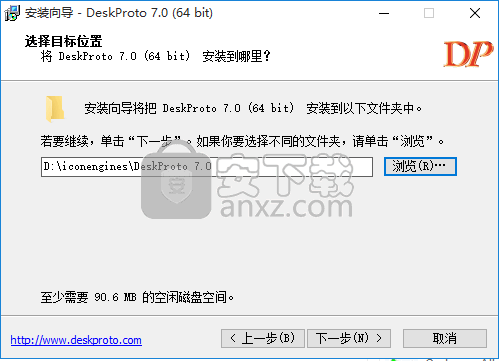
6、点击浏览按钮选择安装文件夹创建名称,可以输入更改文件夹名称,然后点击下一步按钮

7、点击选择是否勾选创建桌面文件快捷按钮,然后点击下一步

8、阅读安装信息,核对安装路径是否无误,然后点击下一步安钮

9、等待安装进度条加载完成,弹出完成安装界面,点击“完成”按钮即可

方法
1、打开下载的安装数据包,解压文件,得到程序

2、将程序复制到程序安装目录下即可
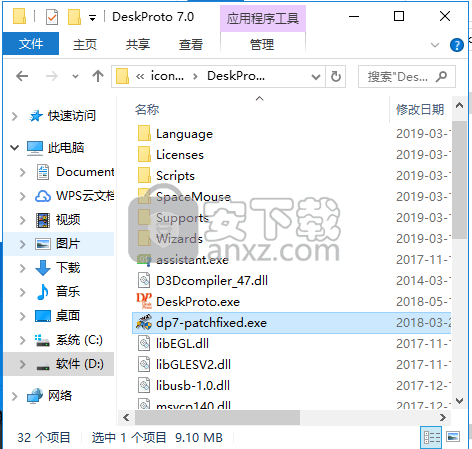
3、点击打开应用程序,设置需要的功能程序

4、点击确认后,即可得到后的程序

使用说明
1、DeskProto屏幕包含标准栏,如标题栏(顶行),菜单栏,工具栏(菜单下方的按钮行)和状态栏(底行)。 中心区域分为三个区块:右侧的大视图窗口,左侧的窗口项目树和NC文件

2、现在重要的是要知道在这个屏幕中存在两个不同的用户界面:基于向导的界面和基于对话框的界面
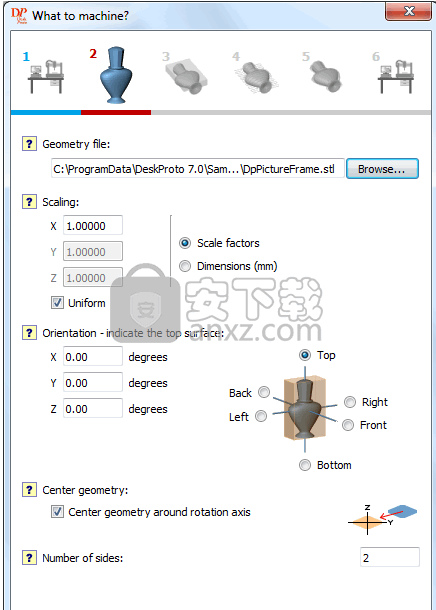
3、项目参数包括CAD数据文件的名称,机器以及要在此项目中使用的零件数。零件参数定义将要加工的零件。这些设置的大小,方向,位置和相似。

4、DeskProto提供的计算机屏幕看起来像上面显示的屏幕截图。 在本章中,将简要说明屏幕上的每个元素。 从上到下,存在以下元素

5、视图窗口显示您正在使用的CAD数据,您创建的工具路径等等。 在上面的屏幕截图中,显示了要显示的最重要的项目:
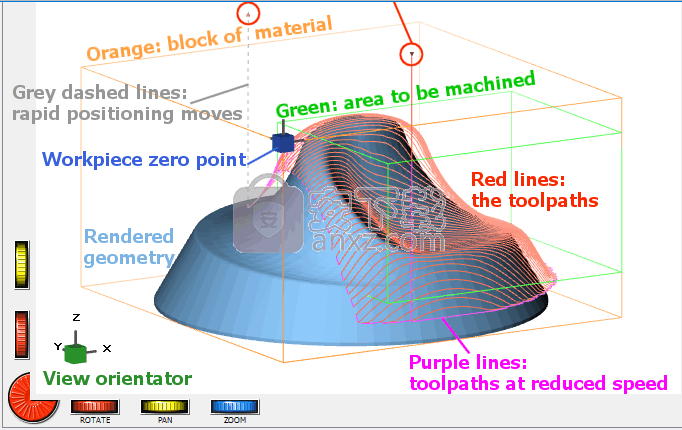
6、NC文件窗口显示已为此项目保存的NC程序文件列表。 对于每个文件,列出其名称和日期。 这可能很容易为您管理此项目的NC文件。

7、覆盖文件名(将光标定位在那里而不单击)将使DeskProto在工具提示中显示NC文件的完整文件规范:请参阅上面的屏幕截图。

8、“文件”菜单包含“文件管理”和“打印”的所有选项,符合Windows约定。

在菜单的右侧,您可以看到许多命令的“快捷方式”:例如,“Ctrl + N”表示按住Ctrl键然后按下O键:DeskProto将执行Open Project命令。 无需使用鼠标!

更新日志
DeskProto 7
1、新功能:新的Helix工具路径,显示在鞋楦上。这种旋转加工策略允许在加工过程中保持恒定速度和恒定的材料载荷:一个连续的长刀具路径。
.DeskProto 免费版。
.2D CAM现在和3D CAM一样简单:加载DXF,设置Vector参数,保存NC文件。
.三种类型的CAD文件和操作:矢量,几何和位图。
.DeskProto现在可以跟踪Project参数中所有已加载的CAD文件
.每个CAD文件的内容都可以(重新)定位在空间中,也可以在加载后
.矢量设置和位图设置现在处于部分级别(仅在需要时可见)。
.DeskProto V7支持3DConnexion SpaceMouse
.打开现有的基于向导的项目时, DeskProto将再次使用该向导。
.用于旋转加工的螺旋选项:刀具路径,其中X和A始终保持增加。
.对于A周围的旋转刀具路径,当靠近旋转轴时,以度为单位的步长减小。
.现在,机器定义中支持与Y平行的旋转轴。
.旋转刀具路径的更高进给率选项:角度进给率甚至反向时间进给率。
.生成轮廓(自由形状区域)应用材料块的最小和最大Z值
.试用版不再受时间限制(试用期),刀具路径现在显示水印(试验交叉)。
.现在在零件级进行仿真:一次仿真中的所有操作,包括Vector操作。
2、更多新功能和修复:
矢量,几何和位图被同等对待:作为可以加载的CAD数据的类型。
.始终在块的顶部表面上绘制矢量数据和位图数据(用于在Z = 0处)。
.DXF矢量导入现在也可以理解样条曲线
.可以使用DXF矢量文件中的图层信息。
.位图可以显示为半透明
.仅限轮廓策略的新选项“忽略封闭”
.设置区域时的新选项“使用第一操作区域”(在V6中称为子段)
.高级机器设置中的新选项“在第一个移动命令中写入Y = 0”
.添加了可选的“CAD零点定位器”
.改进的词汇:用于更好的英语和常用的CAM术语。
.现在可以配置鼠标滚轮缩放:速度和滚动方向。
.在计算刀具路径后,DeskProto会自动显示估计的加工时间。
.支持超过256个灰度级的位图图像。
.双击可以打开NC文件窗口中的文件。
3、重要的内部变化:
在零件级别进行仿真可以在一个组合仿真中显示多个操作。显示的是文本的粗加工,精加工和矢量操作。还存在一个重要的无形改进:DeskProto代码现在使用QT框架进行跨平台软件开发。QT取代了之前DeskProto版本中使用的Microsoft MFC框架,但是已经变得有点过时了。重要的区别在于QT是跨平台的,这为MacOS(Apple)和Linux开启了(未来)版本的道路!
其他内部变化:
.自定义向导现在基于QML语言而不是HTML和Javascript。
.一个全新的Scripting文档已经发布
.当PC上的OpenGL版本低于V3.0时,DeskProto会发出警告
.对于每个样品切割器,所有翻译的切割器名称现在都存在于一个.ctr文件中
人气软件
-

Advanced Design System 2020 2068 MB
/简体中文 -

广联达型钢五金大全 32.7 MB
/简体中文 -

Eplan electric P8 2.7完美 1024 MB
/简体中文 -

synopsys hspice 2016 521 MB
/简体中文 -

altium designer(ad) 16中文 3133 MB
/简体中文 -

Altium Designer 9中文 1812 MB
/简体中文 -

KISSsoft2016中文 475 MB
/简体中文 -

Cadence17.2 3092 MB
/简体中文 -

Zemax OpticStudio(综合性光学设计软件) 656.85 MB
/简体中文 -

Mentor Graphics ModelSim 1004 MB
/英文


 wincc7.0 SP3中文版 1.0
wincc7.0 SP3中文版 1.0  AVL Workspace Suite 2016 2016
AVL Workspace Suite 2016 2016  ANSYS Electronics Desktop 19 19.2
ANSYS Electronics Desktop 19 19.2  ANSYS Products 19.0 19.0
ANSYS Products 19.0 19.0  Ansys15.0 32&64位 15.0
Ansys15.0 32&64位 15.0  Zuken E3.series 2019 P3中文 v20.03 附带安装教程
Zuken E3.series 2019 P3中文 v20.03 附带安装教程  VERICUT7.2 附安装教程
VERICUT7.2 附安装教程  altium designer 13 附安装教程
altium designer 13 附安装教程 










